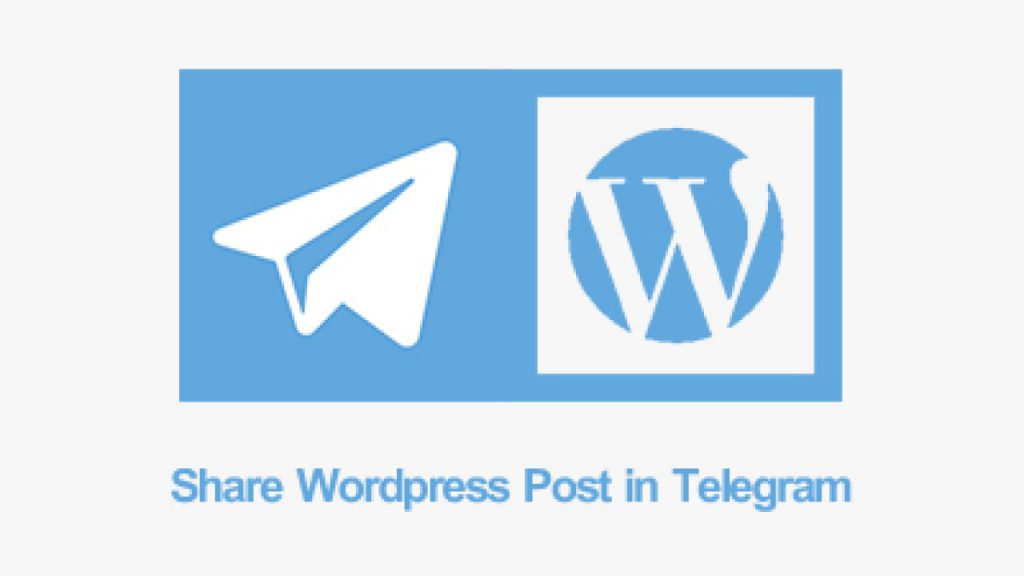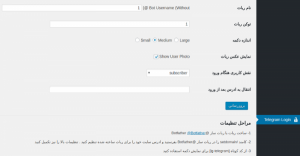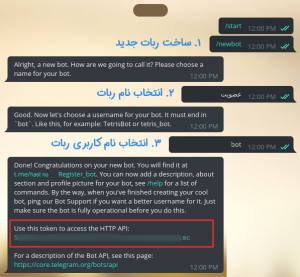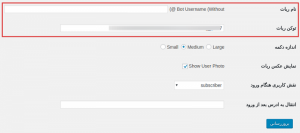در این مقاله از وبوآپ تصمیم گرفتیم، به آموزش افزودن عضویت با تلگرام در وردپرس بپردازیم. پس برای کسب اطلاعات بیشتر؛ و یادگیری درباره این موضوع همراه ما باشید.
برای خرید کلاس آنلاین اسکای روم میتوانید، در این صفحه اقدام نمایید.
افزودن عضویت با تلگرام در وردپرس
امکان عضویت با اکانت تلگرام در سایت های مختلف ایجاد شده است. که با استفاده از آن کاربران هنگام ثبت نام یا ورود در سایت از اکانت تلگرام استفاده کنند. یا در وردپرس ثبت نام کنند. تلگرام شاید براساس شماره باشد. اما؛ در باطن براساس آی دی کاربران است .
به مانند، وردپرس که براساس آی دی در دیتا بیس ثبت می شوند. افزونه ای که برای غضویت در تلگرام در وردپرس وجود دارد. به نام Telegram Login And Register می باشد. ابتدا آن را دانلود کنید. و آن را فعال کنید. منویی با نام Telegram Login اضافه می شود. قبل از هرکاری باید یک ربات تلگرام بسازید.
آموزش ساخت ربات تلگرام
برای ساخت ربات تلگرام باید از ربات رسمی این نرم افزار استفاده کنید. وارد تلگرام خود شده و آیدی Botfother@ را جستجو کنید. یا اینکه به؛ آدرس https://t.me/botfather مراجعه کنید. سپس؛ مراحل زیر را برای ساخت ربات تلگرام دنبال کنید.
- روی دکمه START ربات کلیک کنید. و از دستوراتی که این ربات در اختیار شما قرار میده گزینه newbot/ را برای ساخت ربات تلگرام انتخاب کنید.
- در مرحله بعد ربات از شما میخواد که یک نام برای ربات خودتون انتخاب کنید. بنابراین نام دلخواه خودتون را برای ربات عضویت در وردپرس با تلگرام وارد کنید.
- در مرحله سوم ربات از شما میخواد که نام کاربری یا آیدی بات خودتون را انتخاب کنید. بنابراین نام کاربری دلخواه را تایپ کرده. و به آخر اون هم یک bot_ اضافه کنید.
ساخت ربات تلگرام
بعد از انجام مراحل سه گانه بالا ربات ساخته شده. و یک توکن برای ربات در اختیار شما قرار گرفته میشه. که در آخرین پیام ربات اونو مشاهده میکنید. در مرحله بعد لازمه تا دامنه سایت خودتون را به ربات برای استفاده د همگام سازی در ثبت نام کاربران در وردپرس با تلگرام فراهم کنید. بنابراین، از بین دستورات ربات، دستور setdomain/ را برای ربات ارسال کنید. با ارسال این دستور botfather از شما میخواد که ابتدا ربات خود را انتخاب کنید. بنابراین رباتی که در مرحله قبل را ساختید انتخاب کنید.
سپس آدرس دامنه یا ساب دامنه خودتون را که برای عضویت در وردپرس با تلگرام قصد استفاده دارید را مشابه تصویر زیر برای ربات ارسال کنید. حتما نام دامنه را بدون هیچگونه پسوند یا پیشوند HTTP یا WWW ارسال کنید. البته دو مورد فقط مثال هستند و شما باید نام دامنه یا ساب دامنه خودتون را برای ربات ارسال کنید. مشابه تصویر زیر به منوی Telegram Login در پیشخوان وردپرس برگشته. و فیلدهای تنظیمات افزونه عضویت در وردپرس با تلگرام را بر اساس توضیحات ارائه شده تکمیل کنید.
ثبت نام در وردپرس با اکانت تلگرام
منوی Telegram Login در پیشخوان وردپرس برگشته و فیلدهای تنظیمات افزونه عضویت در وردپرس با تلگرام را بر اساس توضیحات ارائه شده تکمیل کنید.
حالا باید کاری کنید. که دکمه ورود/عضویت در وردپرس با تلگرام در سایت نمایش داده شود. برای این کار باید از کد زیر در برگه یا ابزارک سایت استفاده کنید.
|
1
|
[lg–telegram]
|
بعد از اضافه کردن شورت کد بالا مشابه تصویر زیر دکمه عضویت در وردپرس با اکانت تلگرام در سایت نمایش داده خواهد شد. که با کلیک روی آن و طی مراحلی کاربران قادر به ثبت نام در وردپرس با تلگرام خواهند بود. بعد از کلیک روی دکمه Log in with Telegram پنجره پاپ آپ زیر باز میشه. که در اون از کاربر درخواست میشه شماره تلفن خودش را برای ورود به تلگرام وارد بکنه
بعد از وارد کردن شماره و کلیک روی دکمه Next پیغامی برای کاربر در تلگرام ارسال میشه. و اطلاعاتی که شامل آدرس سایت، مرورگر و آیپی کاربر هست. را اعلام میکنه که با این مشخصات درخواست داده شده که عضویت در وردپرس با تلگرام انجام بگیره.
ثبت نام در وردپرس با اکانت تلگرام
حالا در این مرحله در صورتی که اطلاعات درست بودند. و درخواست از سوی کاربر ارسال شده بود برای تایید عضویت باید روی دکمه Confirm کلیک بشه. که بعد از این مرحله به دلیل امنیتی که تلگرام در نظر گرفته باید در مرورگر هم این کار را تایید کنید. بنابراین پنجره زیر باز شده و اطلاعات اکانت تلگرام که شامل نام، تصویر پروفایل، سایتی که در کاربر حال عضویت هست. و دسترسیهایی که به اطلاعات اکانت تلگرام داره نمایش داده خواهد شد.
در این مرحله هم باید روی دکمه ACCEPT کلیک بشه و در نهایت بعد از اینکه صفحه لود شد عضویت در تلگرام کامل شده و کاربر قادر به استفاده از سایت با اکانت تلگرام خودش خواهد بود. همچنین اطلاعات سایتی که در اون عضو شدید به همراه دکمه قطع اتصال به سایت نمایش داده میشه که در صورت کلیک روی دکمه DISCONNECT اتصال تلگرام به وردپرس برای کاربر قطع خواهد شد.
برای سفارش طراحی سایت به این لینک مراجعه کنید.
با مراجعه به صفحه شناسنامه من در وردپرس هم مشابه تصویر بالا خواهید دید، که اطلاعات اکانت تلگرام مثل نام، نام کاربری و… از تلگرام گرفته شده و در وردپرس ازشون استفاده خواهد شد.